1、右键点击开始按钮,在弹出的菜单中选择运行的菜单项。
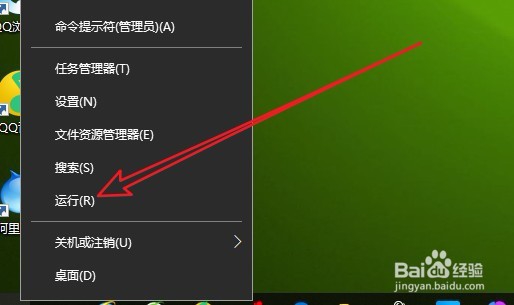
2、接下来再打开的运行窗口中输入命令Secpol.msc,点击确定按钮运行该命令。
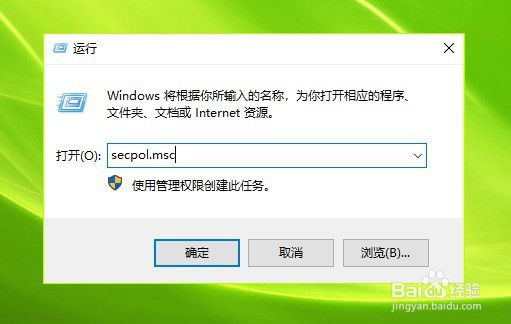
3、接下来在打开的本地安全策略窗口中,点击网络列表管理策略的设置项。

4、接着在右侧窗口中找到网络的设置项。
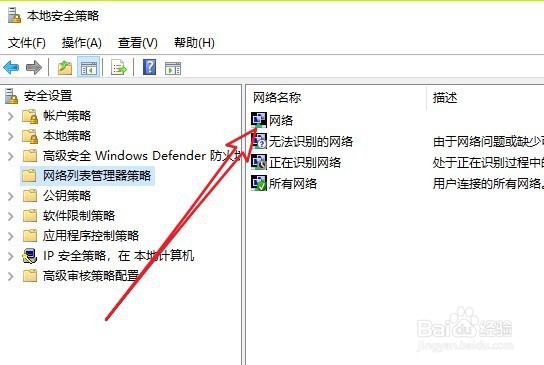
5、双击后打开网络属性窗口,点击网络图标的选项。

6、然后在打开的页面中点击图标选项,然后点击更改图标的按钮。

7、接下来在打开的窗口中选择相应的图标文件就可以了。
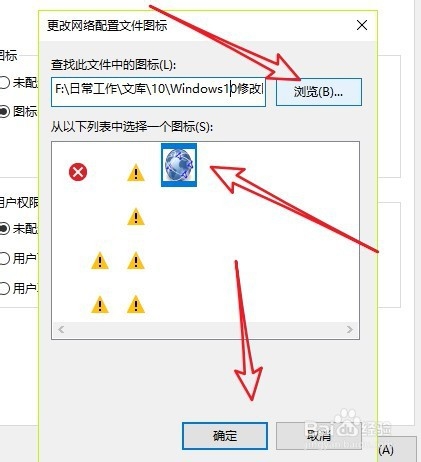
8、总结:1、右键点击开始按鸵晚簧柢钮,在弹出的菜单中选择运行的菜单项。2、接下来再打开的运行窗口中输入命令,点击确定按钮,运行该命令。3、接下来在打开的本地安全策略窗口中,点击网络列表管理策略的设置项。4、接着在右侧窗口中找到网络的设置项。5、双击后打开网络属性窗口,点击网络图标的选项。6、然后在打开的页面中点击图标选项,然后点击更改图标的按钮。7、接下来在打开的窗口中选择相应的图标文件就可以了。